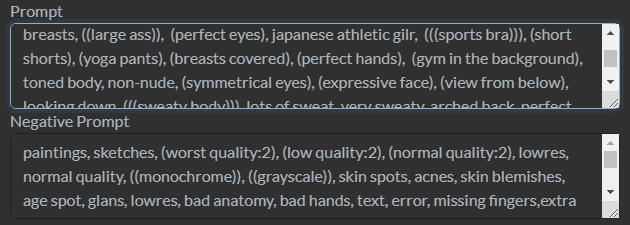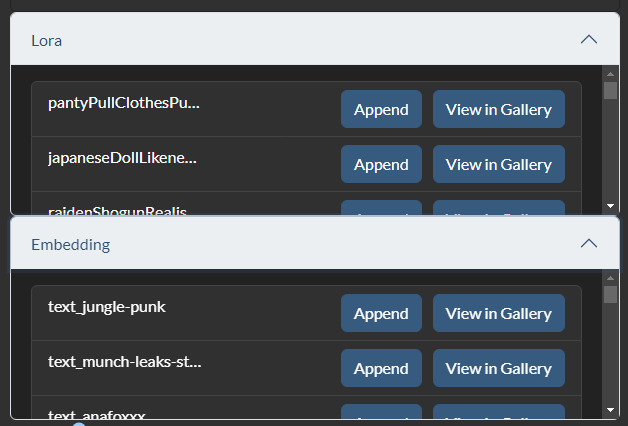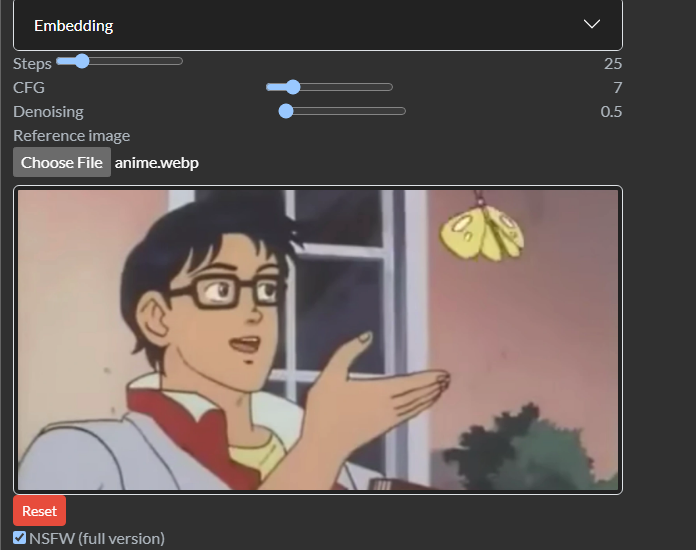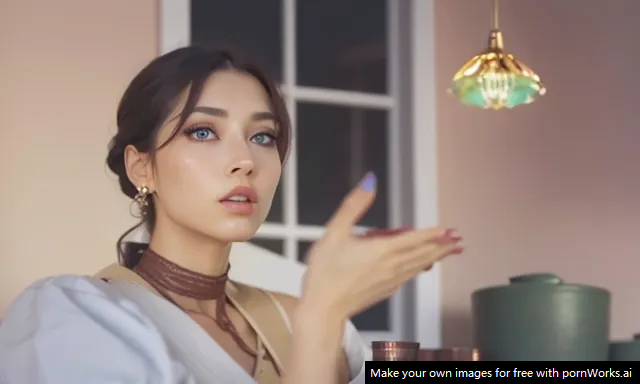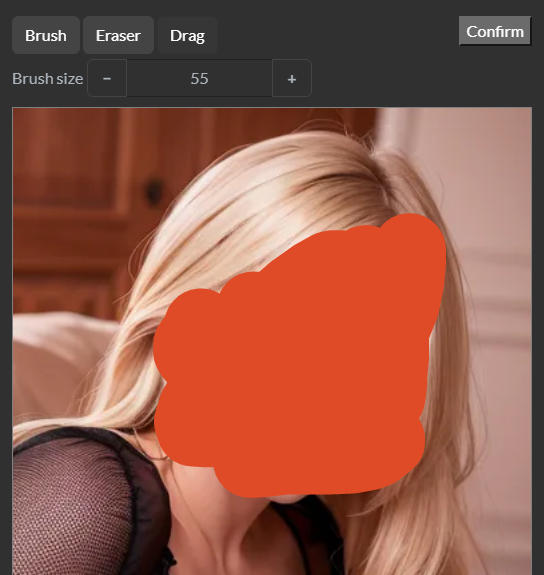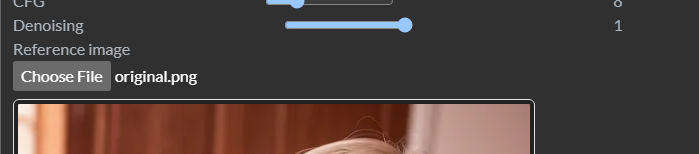基本設定
AIアートジェネレーターをすぐに使い始めるための基本設定を以下に示します:
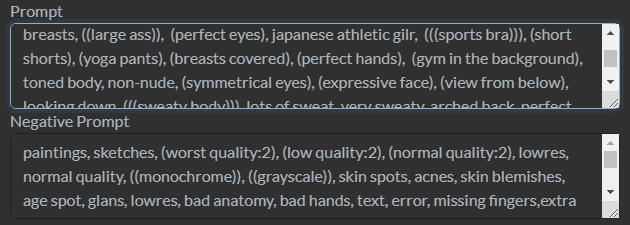
プロンプト
プロンプトは、画像を生成する際にAIが使用するキーワードやフレーズです。タグ(girl、hotel、nightなど)を使用することができ、またフレーズも使用できます。AIは英語のみを理解することに注意してください。プロンプトテキストを入力するだけでなく、high res、best qualityなどの言葉を使用して、AIにより高品質の画像を生成するように指示することもできます。また、(word:weight)を使用して、特定のタグへのAIの注目度を調整することもできます。たとえば、(t-shirt:1.3)は、Tシャツの重みを130%に調整することを意味します。
ネガティブプロンプト
ネガティブプロンプトは、AIが生成しないで欲しいコンテンツです。paintings、sketches、(worst quality:2)、(low quality:2)、(normal quality:2)などを追加することで、AIが低品質の画像や低品質の絵画を生成しないように指示することができます。ネックレスなどのAIが生成したくないコンテンツが頻繁に生成される場合は、ここにnecklaceを追加して、AIがネックレスを生成する可能性を減らすことができます。
画像サイズ
画像のサイズは、構図に影響を与えるため、AIが生成する画像に重要な影響を与えます。キャンバスが垂直な場合、生成される画像には立っている人物が表示されるかもしれませんが、水平なキャンバスの場合は横たわっている人物が生成されるかもしれません。さらに、より大きなキャンバスは、より多くの人物やコンテンツを取り入れる傾向があります。
大きな画像を生成したいが、多くの人物を描画させたくない場合は、PornWorks AIでは4倍のアップスケールを提供しています。これは、画像生成後に実行できます。
| 512x768 |
768x512 |
 |
 |
モデル
PornWorks AIには、2種類のリアル人物用モデルと1種類のアニメ用モデルがあります。お好みに合わせて選択することができます。
Lora/埋め込み
PornWorks AIは、Loraや埋め込みなどの追加プラグインにも対応しています。私たちは、サポートしているすべてのプラグインをリストアップしていますが、これらのプラグインは出力画像に大きな影響を与える可能性があり、互換性がない場合があります。これは高度なテクニックであり、それぞれを1つずつ使用して効果を理解することができます。または、コミュニティギャラリーで他の人が生成した効果を閲覧することもできます。
この例では、2つのLora、「lora:japaneseDollLikeness_v10:0.1」と「lora:russianDollLikeness_v3:0.1」を組み合わせて、混血効果を得るために重みを0.1(10%)にしました。
Loraを使用する場合、AIがプロンプトを見落とすことがあります。この問題に対処するには、Loraの重みを減らすことで、AIがプロンプトに沿った画像を生成するように改善できます。ただし、詳細なカスタマイズが必要な場合は、Loraを使用しないことをお勧めします。
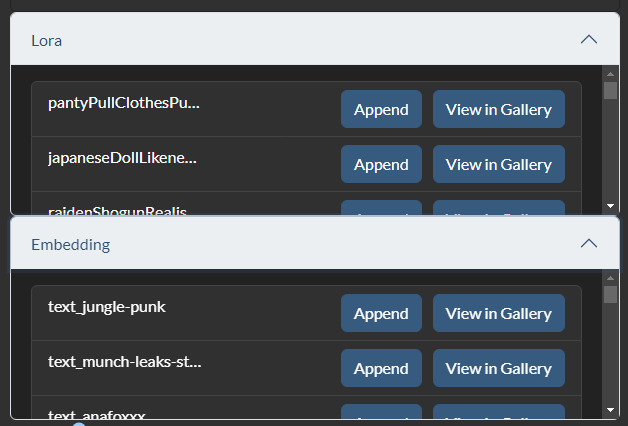
ステップ
ステップとは、画像生成においてAIが実行する計算の回数を指します。一般的に25〜50の間の数字を使用することが推奨されます。生成された画像に複雑な詳細がない場合は、28ステップが十分です。50を超えると、画像に対する効果はあまり目立ちません。プロンプトの効果をすばやくテストしたい場合は、ステップ数を減らして効果をより早くプレビューすることができます。
リファレンス画像
テキストから画像を生成するだけでなく、リファレンス画像をアップロードしてAIをガイドすることもできます。AIがリファレンス画像を使用する度合いは、ノイズ除去の設定の強さに依存します。
この例では、ノイズ除去の強度を0.5に設定しました。画像のアスペクト比を考慮して、画像サイズを 640 x 384に設定しました。注:後で画像を拡大することができます。
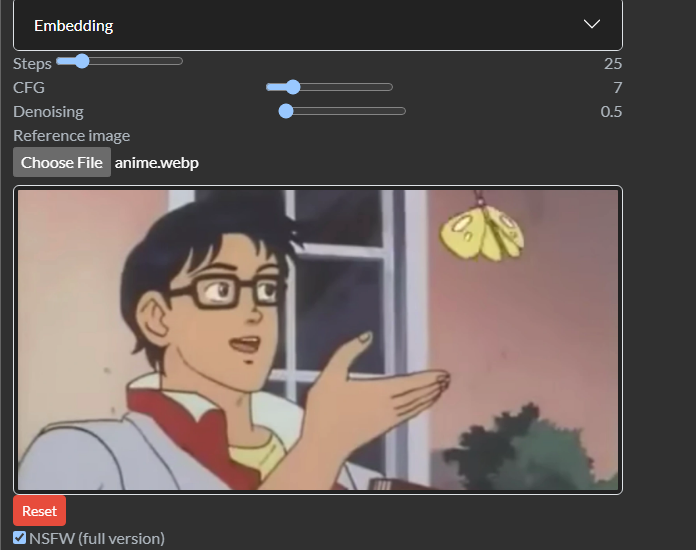
プロンプト:1girl、best quality、ultra-detailed、masterpiece、finely detail、highres、8k wallpaper、looking at viewer、blue eyes、、<lora:japaneseDollLikeness_v10:0.1>、<lora:russianDollLikeness_v3:0.1>
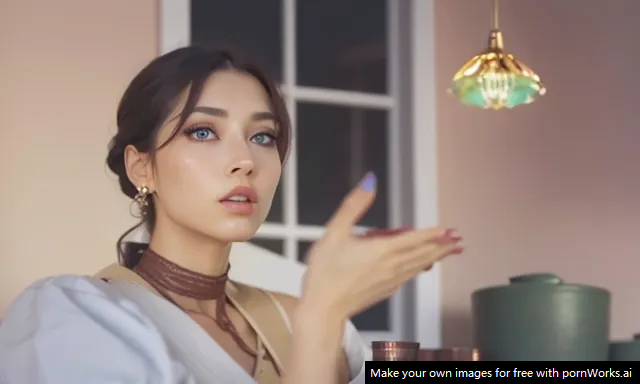
ノイズ除去の強度
ノイズ除去の強度パラメータは、修復(inpaint)または画像の参照を使用する場合にのみ適用されます。AIの強度と考えることができ、生成された結果が参照画像からどれだけ逸脱するかを決定します。低い強度値は元の画像により重みを置きます。一方、高い強度値は生成されたコンテンツが参照画像に関連しなくなるようにします。
修復機能を使用して画像の部分がランダムな色で表示される場合、ノイズ除去の強度が低すぎることを示しています。inpaintで最良の結果を得るためには、強度を少なくとも 0.8 に設定することをお勧めします。
| 参照画像 |
ノイズ除去の強度 |
| 元の画像 |
0.5の強度 |
 |
 |
| 0.6の強度 |
0.7の強度 |
 |
 |
プロンプト:1girl, best quality, ultra-detailed, masterpiece, finely detail, highres, 8k wallpaper, looking at viewer, blue eyes, blonde natural beauty
図に基づくと、ノイズ除去の強度が低い場合、AIは元の画像に基づいて画像を変更しますが、ノイズ除去の強度が高い場合、AIは元の画像全体の雰囲気を学びます。画像の歪みを避けるためには、プロンプトを参照画像に似たものにすることをお勧めします。
画像修復
在生成一张图片后,你可以使用图像修復工具进行局部调整。以下是进行局部调整的步骤和效果:

首先,点击图像修复按钮。
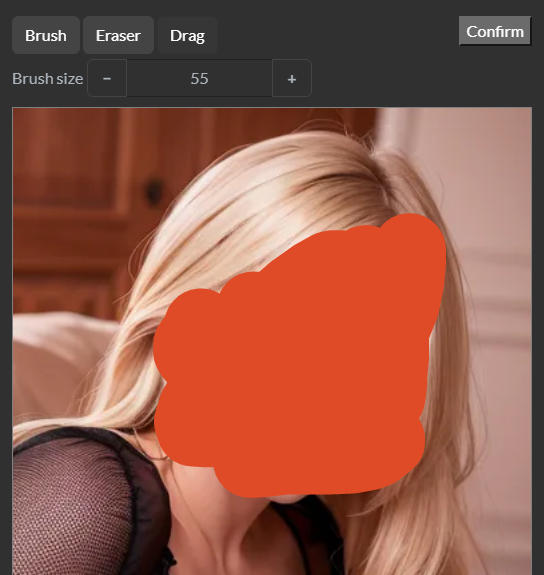
接着,涂抹不满意的部分。
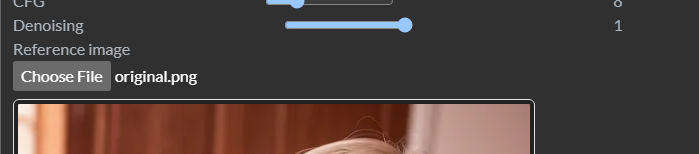
点击确认并返回主界面后,将去噪力度设为1(这意味着AI将完全重建此部分)。

接下来,我们将将提示从 blonde natural beauty 改为 (j-pop girl), (k-pop girl)。
重建后,可以看到面部已经被换成了另一种种族,同时保持了蓝眼睛和其他要求。

采样器
建议使用默认的 DPM++ 2M Karras 采样器,这是一个高级设置,通常不需要更改。
CFG
これは、AIがどの程度あなたのプロンプトに従うかを決定する高度な設定です。 CFGが低い場合、AIはよりクリエイティブになりますが、画像は不安定になる場合があります。 CFGが高い場合、画像はより安定しますが、CFGが極端に高いと画像が歪む場合があります。一般的に、特定のプロンプトに応じてCFGを7から12の間に設定することを推奨します。
| CFGが低すぎる |
CFGが高すぎる |
 |
 |